Cómo actualizar su sistema Windows 10: una guía completa
A medida que la tecnología continúa avanzando, Microsoft lanza periódicamente actualizaciones del sistema para usuarios de Windows 10 para corregir errores, mejorar el rendimiento e introducir nuevas funciones. Este artículo le presentará en detalle cómo actualizar el sistema Windows 10 y adjuntará los temas y el contenido más candentes de los últimos 10 días para ayudarlo a comprender mejor las tendencias tecnológicas actuales.
1. La importancia de las actualizaciones del sistema Windows 10
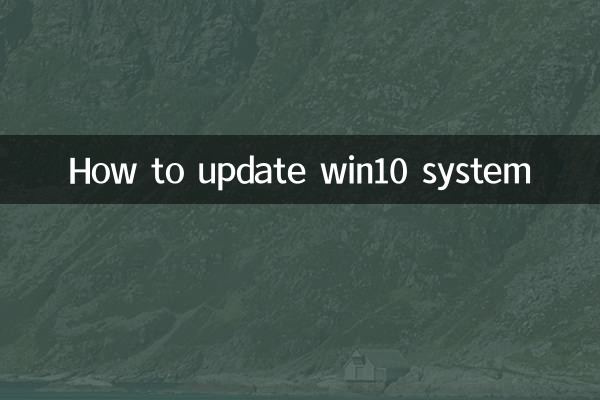
Las actualizaciones del sistema Windows 10 no sólo pueden corregir vulnerabilidades de seguridad conocidas, sino también optimizar el rendimiento del sistema y mejorar la experiencia del usuario. Además, las actualizaciones pueden traer nuevas funciones, como un diseño de interfaz mejorado, herramientas más potentes, etc. Por lo tanto, actualizar su sistema con regularidad es clave para mantener su computadora segura y funcionando de manera eficiente.
2. Cómo actualizar el sistema Windows 10
Estos son los pasos detallados para actualizar su sistema Windows 10:
| paso | Instrucciones de funcionamiento |
|---|---|
| 1. Busque actualizaciones | Abra "Configuración" > "Actualización y seguridad" > "Actualización de Windows" y haga clic en el botón "Buscar actualizaciones". |
| 2. Descargar actualizaciones | Si hay una actualización disponible, la descarga comenzará automáticamente. También puede hacer clic en el botón "Descargar" manualmente. |
| 3. Instalar actualizaciones | Una vez que se complete la descarga, haga clic en el botón "Instalar ahora". Es posible que se le solicite que reinicie su computadora para completar la instalación. |
| 4. Actualización completa | Después de reiniciar la computadora, el sistema completará la actualización. Puede ver las actualizaciones instaladas en el Historial de actualizaciones. |
3. Problemas comunes y soluciones
Durante el proceso de actualización, puede encontrar algunos problemas. Los siguientes son problemas y soluciones comunes:
| pregunta | Solución |
|---|---|
| La actualización falló | Intente reiniciar su computadora y buscar actualizaciones nuevamente, o use la herramienta de solución de problemas de Windows Update. |
| La velocidad de actualización es lenta | Verifique su conexión de red o intente actualizar durante las horas de menor actividad. |
| Problemas de compatibilidad después de la actualización | Desinstale las actualizaciones recientes o comuníquese con el soporte técnico de Microsoft para obtener ayuda. |
4. Temas y contenidos candentes en los últimos 10 días.
Los siguientes son los temas técnicos y el contenido más popular en Internet en los últimos 10 días:
| temas candentes | contenido candente |
|---|---|
| Nuevas funciones de Windows 11 | Microsoft anunció que Windows 11 introducirá un nuevo menú de inicio y un nuevo diseño de barra de tareas. |
| tecnología de inteligencia artificial | OpenAI lanzó el modelo GPT-4o, lo que provocó un debate generalizado. |
| seguridad de red | Ha habido muchos ataques cibernéticos en todo el mundo, lo que recuerda a los usuarios que deben fortalecer su protección. |
| Nuevos productos de hardware | Apple lanza nuevo iPad Pro, equipado con chip M4. |
5. Resumen
A través de este artículo, ha aprendido cómo actualizar su sistema Windows 10 y las soluciones a problemas comunes. Al mismo tiempo, también le brindamos temas de actualidad y contenido de actualidad en los últimos 10 días para ayudarlo a mantenerse al día con las tendencias tecnológicas. Las actualizaciones periódicas del sistema no sólo mantienen su computadora segura, sino que también le permiten disfrutar de las últimas funciones y optimizaciones.
Si encuentra algún problema durante el proceso de actualización, puede consultar las soluciones de este artículo o comunicarse con el soporte oficial de Microsoft para obtener más ayuda. ¡Te deseo un feliz uso!

Verifique los detalles

Verifique los detalles